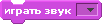Для «оживления» сцены и
спрайтов можно использовать не только графические эффекты,
но и звуки. Для этого во вкладке ЗВУКИ есть 2 кнопки:
Рис. Кнопки добавления новых звуков
- Кнопка записать открывает
встроенную программу записи звуков через подключенный к
вашему компьютеру микрофон.
- Кнопка Импорт позволяет
выбрать новый звук из файла в каталоге Scratch:
- Animal- животные;
- Human - люди;
- Percussion -
ударные инструменты;
- Effects -
звуковые эффекты;
- Instruments -
музыкальные инструменты;
- Vocals -
фрагменты пения;
- Electronic -
электронные звуки;
- Music Loops -
музыкальные петли.
Звуки также можно добавлять
из любой папки вашего компьютера (доступны файлы MP3 ,
WAV).
Используя
кнопку Импорт,
добавьте для сцены из папки Effects звук
плеска волны Plunge.
Для управления проигрыванием звуковых файлов
есть 6 блоков, которые размещены в категории
ЗВУК:
-
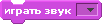 -
запускает проигрывание выбранного
звукового файла, не останавливая
выполнение команд, которые расположены
под ним. Можно использовать, например,
для запуска фонового исполнения звуков. -
запускает проигрывание выбранного
звукового файла, не останавливая
выполнение команд, которые расположены
под ним. Можно использовать, например,
для запуска фонового исполнения звуков.
-
 - музыкальная
пауза останавливант выполнение команд,
которые расположены под, на период
проигрывание выбранного звукового
файла. Стек можно
использовать в качестве паузы,
продолжительность которой равна
продолжительности звука. - музыкальная
пауза останавливант выполнение команд,
которые расположены под, на период
проигрывание выбранного звукового
файла. Стек можно
использовать в качестве паузы,
продолжительность которой равна
продолжительности звука.
-
 -
останавливает проигрывание всех звуков в
проекте, например, при нажатии на
клавишу пробел. -
останавливает проигрывание всех звуков в
проекте, например, при нажатии на
клавишу пробел.
Для управления
громкостью звуков используются 2 стека и
репортер:
-
 -
блок устанавливает необходимую громкость
звука в диапазоне от 0% (минимум) до
100% (максимум). -
блок устанавливает необходимую громкость
звука в диапазоне от 0% (минимум) до
100% (максимум).
-
 -
блок уменьшает или увеличивает громкость
на указанную в окне параметра величину.
Если написать отрицательное число,
громкость уменьшается, при положительном
– увеличивается. -
блок уменьшает или увеличивает громкость
на указанную в окне параметра величину.
Если написать отрицательное число,
громкость уменьшается, при положительном
– увеличивается.
-
 -
репортер содержит числовое значение в
диапазоне от 0 до 100, равное текущей
громкости звука. Он используется в качестве
параметра внутри белых окошек других блоков. -
репортер содержит числовое значение в
диапазоне от 0 до 100, равное текущей
громкости звука. Он используется в качестве
параметра внутри белых окошек других блоков.
|